Win7无线网络连接消失了?如何解决无线网络图标不见的问题?
作者:佚名 来源:未知 时间:2024-12-01
在日常使用Windows 7操作系统的过程中,很多用户可能会遇到这样一个问题:原本应该显示在任务栏右下角的无线网络连接图标突然不见了,导致无法直接连接到无线网络。这种情况可能会让用户感到困惑和不安,尤其是在急需联网办公或娱乐时。本文将从多个维度深入探讨这一现象的原因、解决方法和预防措施,帮助用户快速恢复无线网络连接,并避免类似问题的再次发生。
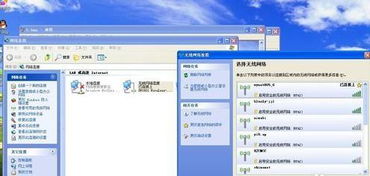
一、现象解析:无线网络图标消失的背后
无线网络图标在Windows 7系统中的缺失,往往与以下几个核心因素密切相关:
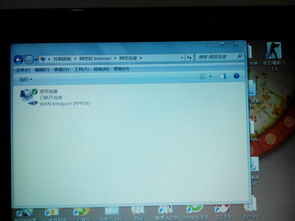
1. 系统服务异常:某些关键的网络服务如“WLAN AutoConfig”如果被禁用或未能正确运行,会直接导致无线网络图标不显示。
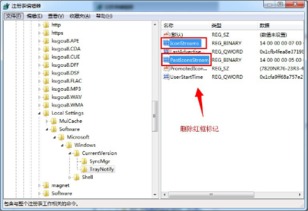
2. 驱动程序问题:无线网卡驱动程序是连接硬件与操作系统的桥梁。若驱动程序损坏、过时或未正确安装,无线网络功能将无法正常启动。
3. 系统更新冲突:Windows自动更新可能会引入新的系统组件或修复已知漏洞,但有时也可能导致与现有硬件或软件的不兼容,影响无线网络功能。
4. 图标隐藏设置:用户可能无意中更改了任务栏设置,导致无线网络图标被隐藏。
5. 硬件故障:虽然较少见,但无线网卡本身的物理损坏或连接问题也会导致图标不显示。
二、诊断与解决:逐步排查,对症下药
1. 检查系统服务
首先,我们需要确认“WLAN AutoConfig”服务是否正在运行。
步骤:打开“运行”(Win+R),输入`services.msc`,回车。在服务列表中找到“WLAN AutoConfig”,确保其状态为“正在运行”。如果不是,右键点击选择“启动”,并设置为“自动”启动。
2. 更新与重新安装驱动程序
驱动程序的更新或重新安装是解决无线网络问题的常见方法。
自动更新:打开“设备管理器”(右键“计算机”->“管理”->“设备管理器”),找到“网络适配器”下的无线网卡,右键选择“更新驱动程序软件”。
手动安装:如果自动更新失败,可以访问计算机制造商或无线网卡品牌的官方网站,下载并安装最新版本的驱动程序。
3. 系统恢复与更新
系统还原:如果问题出现在最近的系统更新或软件安装后,可以尝试使用系统还原功能,将系统恢复到之前的状态。
检查更新:确保Windows 7系统已更新到最新的补丁和修复程序。通过“控制面板”->“系统和安全”->“Windows Update”进行检查和安装。
4. 显示图标设置
确认无线网络图标是否被意外隐藏。
任务栏设置:右键任务栏空白处,选择“属性”,在“通知区域”选项卡中,点击“自定义”,找到并启用“网络”图标的显示。
5. 检查硬件
物理连接:确保无线网卡已正确安装且没有松动。对于外置USB无线网卡,尝试更换USB接口。
设备管理器检查:在设备管理器中查看无线网卡是否有黄色警告标志,这通常表示硬件问题或驱动程序冲突。
三、预防措施:未雨绸缪,防范未然
解决当前问题的同时,采取一些预防措施,可以有效减少未来类似问题的发生。
1. 定期更新系统:保持Windows 7系统的最新状态,及时安装安全补丁和重要更新。
2. 备份驱动程序:使用驱动备份工具,定期备份无线网卡等重要硬件的驱动程序,以备不时之需。
3. 谨慎安装软件:避免安装来源不明的软件,尤其是那些可能包含恶意代码的程序,以免它们对系统或网络设置造成破坏。
4. 硬件维护:对于内置的无线网卡,定期进行系统维护和硬件检查,确保硬件运行正常。对于外置无线网卡,注意保持USB接口清洁,避免物理损伤。
5. 使用防火墙和杀毒软件:安装并定期更新防火墙和杀毒软件,可以有效防止病毒和恶意软件的入侵,保护系统网络安全。
6. 网络配置备份:定期备份网络配置文件,包括无线网络设置、VPN配置等,以便在出现问题时能迅速恢复。
四、进阶操作:深入排查与高级修复
如果上述方法未能解决问题,可能需要更深入的排查和高级修复措施。
命令行操作:使用`netsh`命令重置网络配置。打开命令提示符(管理员),输入`netsh winsock reset`和`netsh int ip reset`,然后重启计算机。
系统文件检查:使用系统文件检查器(SFC)扫描并修复可能损坏的系统文件。在命令提示符(管理员)中输入`sfc /scannow`,等待扫描完成。
组策略编辑器:在某些情况下,组策略设置可能限制了无线网络功能的显示。通过“gpedit.msc”打开本地组策略编辑器,检查与网络相关的策略设置。
五、结语
无线网络图标在Windows 7系统中的消失,虽然看似复杂,但通过系统服务的检查、驱动程序的更新、系统恢复的尝试、图标显示的确认以及硬件的检查等步骤,大多数情况下都能找到并解决问题。同时,采取一系列的预防措施,可以有效降低类似问题的发生率。在遇到此类问题时,保持冷静,按照逻辑顺序逐步排查,相信每位用户都能成功恢复无线网络连接,享受便捷的网络生活。
- 上一篇: 百度直达号开通全攻略:多种方法轻松解锁
- 下一篇: 万圣节南瓜灯DIY制作指南






























